
Museo&Web
Kit di progettazione di un sito di qualità per un museo medio-piccolo
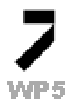
Museo&Web CMS Open Source: Requisiti per l’installazione vers. 1.2
Nuove installazioni
REQUISITI MINIMI
Linux:
Apache 1.3.x o superiore ---> http://www.apache.org
MySQL 3.23 o superiore ---> http://www.mysql.com
PHP 4.3.x o superiore con supporto GDlib 2 ---> http://www.php.net
Windows:
IIS ---> http://www.microsoft.com
MySQL 3.23 o superiore ---> http://www.mysql.com
PHP 4.3.x o superiore con supporto GDlib 2 ---> http://www.php.net
INSTALLAZIONE
1. DOWNLOAD
- Dopo aver scaricato il file decomprimerlo nella cartella di pubblicazione.
2. CONFIGURAZIONE
- Andare nella cartella di installazione e nella sottocartella MW/config/.
Duplicare il file config_localhost.xml e rinominarlo sostituendo
localhost con il nome del vostro dominio (es. www.server.com o www.minervaeurope.org)
Aprire il file e modificare i parametri di connessione come segue:
<glz:Param name="DB_HOST" value="localhost" />
<glz:Param name="DB_NAME" value="mw_cms" />
<glz:Param name="DB_USER" value="root" />
<glz:Param name="DB_PSW" value="" />
DB_HOST: deve essere il nome dell'host del database mysql
DB_NAME: nome del database
DB_USER: nome utente per la connessione al database
DB_PSW: password per la connessione al database
3. CREAZIONE DATABASE
- Utilizzando uno strumento di amministrazione di mySql (es. phpMyAdmin),
creare il database mw_cm, volendo è possibile utilizzare un'altro nome
in questo caso è necessatio modificare anche il parametro DB_NAME del file
di configurazione (vedi punto 3.).
Dopo la creazione del database è necessario importare il file SQL mw_cms.sql,
nel caso si utilizzi phpMyAdmin, al momento della selezione del file selezionare come
codifica dei caratteri "utf-8".
4. CONFIGURAZIONE PERMESSI
- Verificare che le cartelle MW e le sue sottocartelle abbiano i diritti in scrittura.
- Verificare che la cartella cache abbia i diritti in scrittura.
5. CONFIGURAZIONE PHP
- Verificare che il paametro allow_call_time_pass_reference nel file php.ini sia settato ad "on"
(impostazione di default).
Linux: assicurarsi che il PHP sia compilato con il supporto per le GDlib 2
Windows: assicurarsi che il modulo GDlib 2 sia caricato
6. VERIFICA
- Aprire il browser all'indirizzo di installazione es. http://nomeserver.com per verificare
che l'installazione sia avvenuta correttamente
7. ACCESSO AMMINISTRAZIONE
- Aprire il browser all'indirizzo di installazione es. http://nomeserver.com/admin/ per accedere
all'amministrazione, la prima volta si può entrare con nome utente admin e password admin.
Aggiornamento vecchie versioni
1. DOWNLOAD
Dopo aver scaricato il file decomprimerlo nella cartella di pubblicazione.
2. CONFIGURAZIONE
- Il fil di configurazione di questa versione differisce da quello delle versioni precedenti,
quindi è necessario ripetere la procedura di configurazione.
Andare nella cartella di installazione e nella sottocartella MW/config/.
Duplicare il file config_localhost.xml e rinominarlo sostituendo
localhost con il nome del vostro dominio (es. www.server.com o www.minervaeurope.org)
Aprire il file e modificare i parametri di connessione come segue:
<glz:Param name="DB_HOST" value="localhost" />
<glz:Param name="DB_NAME" value="mw_cms" />
<glz:Param name="DB_USER" value="root" />
<glz:Param name="DB_PSW" value="" />
DB_HOST: deve essere il nome dell'host del database mysql
DB_NAME: nome del database
DB_USER: nome utente per la connessione al database
DB_PSW: password per la connessione al database
4. MODIFICA DATABASE
- Utilizzando uno strumento di amministrazione di mySql (es. phpMyAdmin),
è necessario importare il file SQL upgrade.sql,
nel caso si utilizzi phpMyAdmin, al momento della selezione del file selezionare come
codifica dei caratteri "utf-8".
5. CONFIGURAZIONE PERMESSI
- Verificare che le cartelle MW e le sue sottocartelle abbiano i diritti in scrittura.
- Verificare che la cartella cache abbia i diritti in scrittura.
6. CONFIGURAZIONE PHP
- Verificare che il paametro allow_call_time_pass_reference nel file php.ini sia settato ad "on"
(impostazione di default).
Linux: assicurarsi che il PHP sia compilato con il supporto per le GDlib 2
Windows: assicurarsi che il modulo GDlib 2 sia caricato
7. VERIFICA
- Aprire il browser all'indirizzo di installazione es. http://nomeserver.com per verificare
che l'installazione sia avvenuta correttamente
8. ACCESSO AMMINISTRAZIONE
- Aprire il browser all'indirizzo di installazione es. http://nomeserver.com/admin/ per accedere
all'amministrazione, la prima volta si può entrare con nome utente admin e password admin.